 Backend-Entwicklung
Backend-Entwicklung
 Python-Tutorial
Python-Tutorial
 So verwenden Sie das gzip-Modul zur Dateikomprimierung und -dekomprimierung in Python 2.x
So verwenden Sie das gzip-Modul zur Dateikomprimierung und -dekomprimierung in Python 2.x
So verwenden Sie das gzip-Modul zur Dateikomprimierung und -dekomprimierung in Python 2.x
Python ist eine einfache und leicht zu erlernende Programmiersprache mit einer umfangreichen Standardbibliothek, die das gzip-Modul zur Dateikomprimierung und -dekomprimierung enthält. In diesem Artikel wird anhand von Codebeispielen erläutert, wie Sie das gzip-Modul zum Komprimieren und Dekomprimieren von Dateien verwenden.
Zuerst müssen wir das gzip-Modul importieren:
import gzip
Als nächstes stellen wir vor, wie man das gzip-Modul zum Komprimieren und Dekomprimieren von Dateien verwendet.
- Dateikomprimierung
Das Komprimieren von Dateien ist mit dem gzip-Modul sehr einfach. Mit der Funktion open können wir die zu komprimierende Datei öffnen und den binären Schreibmodus angeben. Verwenden Sie dann die Funktion gzip.open, um ein Dateiobjekt im gzip-Format zu erstellen, und übergeben Sie das zu komprimierende Dateiobjekt als Parameter. Abschließend werden die Dateidaten über die Schreibmethode in das gzip-Dateiobjekt geschrieben. Der Beispielcode lautet wie folgt:
def compress_file(input_filepath, output_filepath):
with open(input_filepath, 'rb') as f_in:
with gzip.open(output_filepath, 'wb') as f_out:
f_out.write(f_in.read())Im obigen Code ist Eingabedateipfad der zu komprimierende Dateipfad und Ausgabedateipfad der Speicherpfad der komprimierten Datei.
- Dateidekomprimierung
Das Dekomprimieren von Dateien mit dem gzip-Modul ist ebenfalls sehr einfach. Mit der Funktion gzip.open können wir die zu dekomprimierende gzip-Datei öffnen und den binären Lesemodus angeben. Lesen Sie dann die Daten der GZIP-Datei mit der Lesemethode und schreiben Sie sie in die dekomprimierte Datei. Der Beispielcode lautet wie folgt:
def decompress_file(input_filepath, output_filepath):
with gzip.open(input_filepath, 'rb') as f_in:
with open(output_filepath, 'wb') as f_out:
f_out.write(f_in.read())Im obigen Code ist Eingabedateipfad der zu dekomprimierende Dateipfad und Ausgabedateipfad der Speicherpfad für die dekomprimierte Datei.
Das Obige sind die grundlegenden Vorgänge bei der Verwendung des gzip-Moduls zum Komprimieren und Dekomprimieren von Dateien. Mit diesen einfachen Codebeispielen können wir problemlos Funktionen zur Dateikomprimierung und -dekomprimierung in Python 2.x implementieren. Ich hoffe, dieser Artikel ist für alle hilfreich!
Das obige ist der detaillierte Inhalt vonSo verwenden Sie das gzip-Modul zur Dateikomprimierung und -dekomprimierung in Python 2.x. Für weitere Informationen folgen Sie bitte anderen verwandten Artikeln auf der PHP chinesischen Website!

Heiße KI -Werkzeuge

Undresser.AI Undress
KI-gestützte App zum Erstellen realistischer Aktfotos

AI Clothes Remover
Online-KI-Tool zum Entfernen von Kleidung aus Fotos.

Undress AI Tool
Ausziehbilder kostenlos

Clothoff.io
KI-Kleiderentferner

Video Face Swap
Tauschen Sie Gesichter in jedem Video mühelos mit unserem völlig kostenlosen KI-Gesichtstausch-Tool aus!

Heißer Artikel

Heiße Werkzeuge

Notepad++7.3.1
Einfach zu bedienender und kostenloser Code-Editor

SublimeText3 chinesische Version
Chinesische Version, sehr einfach zu bedienen

Senden Sie Studio 13.0.1
Leistungsstarke integrierte PHP-Entwicklungsumgebung

Dreamweaver CS6
Visuelle Webentwicklungstools

SublimeText3 Mac-Version
Codebearbeitungssoftware auf Gottesniveau (SublimeText3)

Heiße Themen
 1389
1389
 52
52
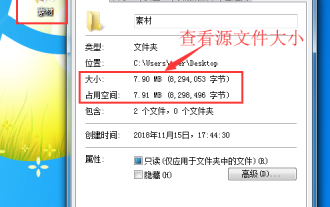 Wie komprimiere ich Dateien mit 7-zip auf die kleinste Größe? Tutorial zur Verwendung von 7-zip
Mar 14, 2024 am 10:30 AM
Wie komprimiere ich Dateien mit 7-zip auf die kleinste Größe? Tutorial zur Verwendung von 7-zip
Mar 14, 2024 am 10:30 AM
Wie wir alle wissen, ist 7-zip eine völlig kostenlose Komprimierungs- und Dekomprimierungssoftware. Die Komprimierungsgeschwindigkeit ist höher und die Komprimierungsrate ist besser. Viele Benutzer fragen sich, wie 7-zip-Software eine große Datei komprimieren kann kleinste Größe? Auf diese Frage gab der Herausgeber eine Antwort. Wie komprimiert die 7-zip-Software eine große Datei auf die kleinste Größe? Laden Sie zunächst die 7-zip-Software herunter und installieren Sie sie auf Ihrem Computer. Klicken Sie anschließend mit der rechten Maustaste auf die zu komprimierende Datei, sehen Sie sich die Größe der Quelldatei an und notieren Sie sie. Klicken Sie dann erneut mit der rechten Maustaste auf die Datei und wählen Sie 7-zip-Zum Archiv hinzufügen. Es erscheint ein Fenster mit der Meldung „Zum komprimierten Paket hinzufügen“. 2. Anschließend stellen wir im Komprimierungsfenster das Komprimierungsformat ein und wählen als Komprimierungsstufe die maximale Komprimierung aus.
 Wie verwende ich die Go-Sprache zum Komprimieren und Dekomprimieren von Dateien?
Jun 09, 2023 pm 09:31 PM
Wie verwende ich die Go-Sprache zum Komprimieren und Dekomprimieren von Dateien?
Jun 09, 2023 pm 09:31 PM
Mit der kontinuierlichen Weiterentwicklung der Computertechnologie ist die Dateiverarbeitung zu einem wesentlichen Bestandteil der täglichen Arbeit von Computerbenutzern geworden. Da der Dateispeicher immer weiter zunimmt, ist das Komprimieren von Dateien zu einem sehr notwendigen Vorgang geworden. In diesem Prozess ist die Verwendung der Go-Sprache zur Dateikomprimierung und -dekomprimierung zu einem Thema von großer Bedeutung geworden. Die Go-Sprache selbst bietet eine umfangreiche Standardbibliothek, die zugehörige Toolfunktionen zur Verarbeitung von Dateivorgängen enthält. Genau aus diesem Grund wird die Verwendung der Go-Sprache für Dateikomprimierungs- und Dekomprimierungsvorgänge mit anderen verglichen
 Wie man mit PHP eine einfache Dateikomprimierungsfunktion entwickelt
Sep 24, 2023 pm 05:27 PM
Wie man mit PHP eine einfache Dateikomprimierungsfunktion entwickelt
Sep 24, 2023 pm 05:27 PM
Überblick über die Verwendung von PHP zum Entwickeln einer einfachen Dateikomprimierungsfunktion: Die Dateikomprimierung ist eine häufig verwendete Technologie. Durch die Reduzierung der Dateigröße kann die Dateiübertragungseffizienz verbessert, Speicherplatz gespart und die Dateisicherung und -freigabe erleichtert werden. In diesem Artikel wird erläutert, wie Sie eine einfache Dateikomprimierungsfunktion basierend auf PHP entwickeln und Dateikomprimierungs- und Dekomprimierungsvorgänge durch Komprimieren und Dekomprimieren von Dateien realisieren. Schritte: Erstellen Sie eine PHP-Datei: Erstellen Sie zunächst eine PHP-Datei mit dem Namen compress.php. Komprimierte Datei: at com
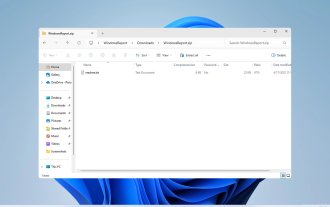 So entpacken Sie Dateien unter Windows 11
Oct 11, 2023 pm 09:09 PM
So entpacken Sie Dateien unter Windows 11
Oct 11, 2023 pm 09:09 PM
Wenn Sie nicht wissen, wie Sie Dateien unter Windows 11 entpacken, können Sie möglicherweise bestimmte Software nicht installieren oder Dateien nicht anzeigen, die Ihnen andere im Archivformat gesendet haben. Dieser Vorgang ist sehr einfach durchzuführen und in der heutigen Anleitung zeigen wir Ihnen, wie Sie ihn am besten unter Windows 11 durchführen. Wie entpacke ich Dateien in Windows 11? 1. Suchen Sie über das Kontextmenü die ZIP-Datei auf Ihrem PC und klicken Sie mit der rechten Maustaste darauf. Wählen Sie als Nächstes „Alle extrahieren“. Wählen Sie den Extraktionsort aus und klicken Sie auf die Schaltfläche „Extrahieren“. Warten Sie, bis Windows die Dateien extrahiert. 2. Laden Sie WinZip mit einem Drittanbieter-Tool herunter und installieren Sie es. Doppelklicken Sie auf die ZIP-Datei, die Sie extrahieren möchten. Klicken Sie nun auf Extrahieren nach und wählen Sie den Zielordner aus. 3.
 Was soll ich tun, wenn beim Rechtsklick auf Win10 keine Dateikomprimierung erfolgt?
Jul 19, 2023 pm 01:01 PM
Was soll ich tun, wenn beim Rechtsklick auf Win10 keine Dateikomprimierung erfolgt?
Jul 19, 2023 pm 01:01 PM
Was soll ich tun, wenn beim Rechtsklick auf Win10 keine Dateikomprimierung erfolgt? Bei der Verwendung des Win10-Systems treten häufig verschiedene kleine Probleme auf. Nach dem Herunterladen und Installieren des Win10-Systems stellten einige Freunde fest, dass das Win10-System keine Dateikomprimierungsfunktion hat, sodass wir keine Möglichkeit haben, Dateien zu komprimieren und zu dekomprimieren. Wie kann man dieses Problem lösen? Der unten stehende Editor hat ein Tutorial zur Lösung des Problems der Dateikomprimierung beim Rechtsklick in Win10 zusammengestellt. Wenn Sie interessiert sind, folgen Sie dem Editor und lesen Sie weiter! Klicken Sie in Win10 mit der rechten Maustaste und ohne Tutorial zur Dateikomprimierungslösung, um das WinRAR-Programm zu öffnen, oder erstellen Sie ein neues leeres Paket und öffnen Sie es dann. Klicken Sie in der Symbolleiste unter „Optionen“ auf „Einstellungen“ oder drücken Sie direkt die Tastenkombination „Strg+S“, um die Einstellungsoberfläche zu öffnen ; dann wechseln Sie von der Standard-Registerkarte „Allgemein“ zum letzten Punkt „Umfassend“
 So konfigurieren Sie die dynamische Komprimierung und statische Komprimierung von nginx gzip
May 12, 2023 am 08:25 AM
So konfigurieren Sie die dynamische Komprimierung und statische Komprimierung von nginx gzip
May 12, 2023 am 08:25 AM
Dynamische Komprimierung bedeutet eigentlich, dass der Nginx-Server die kompilierte Erstellung komprimiert. Sie müssen die folgende Konfiguration in den http- und https-Modulen von nginx.conf aktivieren: #Gizo-Komprimierung aktivieren gzip_min_length1k; Datei ist größer als 1 KB Komprimierung gzip_comp_level6;#Je größer die Komprimierungsstufe ist, desto kleiner ist die Komprimierung, aber der Leistungsverbrauch hängt von der tatsächlichen Situation ab. gzip_proxiedany;#Aktiviert, wenn Nginx als Reverse-Proxy verwendet wird. Weitere Informationen finden Sie im offiziellen Dokumentation: http://nginx.org/en/docs /http/ngx_http_gzip
 So richten Sie die Gzip-Komprimierung für die Nginx-Leistungsoptimierung ein
May 29, 2023 pm 05:40 PM
So richten Sie die Gzip-Komprimierung für die Nginx-Leistungsoptimierung ein
May 29, 2023 pm 05:40 PM
Nginx aktiviert die Gzip-Komprimierungsfunktion, die die CSS-, JS-, XML- und HTML-Dateien der Website während der Übertragung komprimieren, die Zugriffsgeschwindigkeit verbessern und dann die Leistung von Nginx-Bildern, Videos und anderen Multimediadateien und großen Dateien optimieren kann Aufgrund der Komprimierung ist der Effekt nicht gut, daher besteht keine Notwendigkeit, die Komprimierung für Bilder zu unterstützen. Wenn Sie eine Optimierung wünschen, können Sie den Lebenszyklus des Bildes länger einstellen und den Client zwischenspeichern lassen Es. Nach dem Einschalten der Gzip-Funktion komprimiert der Nginx-Server den gesendeten Inhalt wie CSS, JS, XML, HTML und andere statische Ressourcen gemäß der konfigurierten Richtlinie, sodass die Größe des Inhalts reduziert wird und der Benutzer ihn verarbeiten kann vor Erhalt der zurückgegebenen Inhalte werden dem Kunden die komprimierten Daten angezeigt. Also
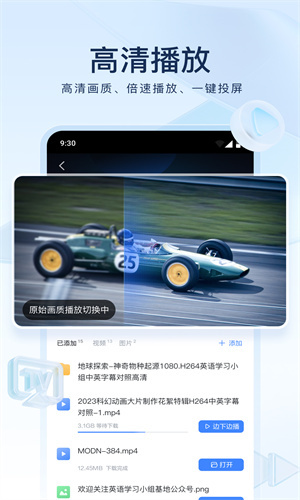 So dekomprimieren Sie Dateien in Xunlei kostenlos. So dekomprimieren Sie Dateien kostenlos
Mar 12, 2024 pm 03:04 PM
So dekomprimieren Sie Dateien in Xunlei kostenlos. So dekomprimieren Sie Dateien kostenlos
Mar 12, 2024 pm 03:04 PM
Wenn wir diese Plattform verwenden, können wir die Methode der kostenlosen Dekomprimierung von Dateien verwenden, sodass wir einige heruntergeladene komprimierte Pakete öffnen können, und natürlich gibt es viele Dateien usw., die direkt aus dem oben Gesagten verstanden werden können. Viele Benutzer wissen möglicherweise nicht viel darüber, sodass wir einige Funktionen auch besser nutzen können. Dies ist für uns auch beim Herunterladen anderer Dateien in Zukunft bequemer und der Effekt ist auch heute noch gut Ich werde Ihnen eine Vielzahl völlig unterschiedlicher Nutzungseffekte vorstellen. Warum haben Sie diese nützliche Funktion noch nicht kennengelernt? Freunde, beeilen Sie sich und schauen Sie sich einige davon an Nachfolgend finden Sie Erklärungen zur Strategie. Sie können sich diese Aufregung nicht entgehen lassen.



